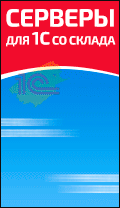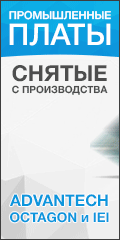Сетевой накопитель Promise SmartStor NS4300N
Объемы данных, которые требуется хранить пользователям, постоянно растут. Сегодня никого не удивить жестким диском в 500 ГБ в настольном компьютере или 200 ГБ в ноутбуке. Одновременно растет потребность в совместном использовании информации с нескольких устройств по сети.
Не стоит забывать и про надежность – это требуется не только от офисных решений, но и дома. Никому не хочется безвозвратно потерять свою «цифровую жизнь» в виде фотографий и видеозаписей. На все эти вопросы может ответить решение на базе сетевого накопителя с поддержкой рейд-массивов. Мы уже рассматривали несколько подобных продуктов, сегодня дошла очередь до накопителя класса SOHO от известного производителя систем хранения – компании Promise.
Накопитель поставляется в достаточно компактной коробке с пластиковой ручкой. Само устройство надежно защищено пластиковыми вставками. В комплект поставки NAS входят сетевой кабель, кабель питания, компакт-диск с программами и полным описанием (только на английском языке), брошюра с кратким руководством по началу работы (на нескольких языках, включая русский). В самом накопителе находятся специальные рамки для установки жестких дисков и комплект винтов.

Корпус NAS изготовлен из пластика и имеет внутри металлический каркас. На нем в нижней части корпуса установлен блок питания, а на правой стенке – основная плата контроллера. Жесткие диски крепятся на специальные рамки и устанавливаются в отсек. Для надежности предусмотрены небольшие пластиковые защелки на рамках. Дверца отсека с дисками закрывается на стандартный нажимной замок.
На передней части корпуса расположены индикаторы дисков (обычный (статус диска) и двухцветный (активность), кнопки включения питания и быстрого резервного копирования, индикаторы состояния и активности локальной сети.
На задней стороне накопителя находится разъем для кабеля питания, гигабитный сетевой порт, два порта USB, кнопка сброса, основной вентилятор для охлаждения дисков (диаметром 90 мм) и в два раза меньший для блока питания.

Совсем тихим устройство назвать нельзя – в домашних условиях шум от вентиляторов заметен. В офисе этой проблемы обычно не возникает.
Установка и подключение
На сайте компании можно найти список совместимости накопителя с жесткими дисками, хотя скорее всего он будет работать с любыми. Мы использовали Hitachi серии Deskstar T7K500 HDT725025VLA380, это последнее поколение дисков компании, они имеют интерфейс SATA 3,0 ГБ/с и буфер 8 МБ.
Для сборки системы вам понадобится крестовая отвертка, чтобы соединить жесткие диски и рамки. После установки дисков можно запускать устройство. Обратите внимание, что оно использует не механический выключатель питания, а электронный. На полную загрузку накопителя уходит менее минуты.

Следующим шагом является установка на компьютер комплектного программного обеспечения для начальной настройки накопителя. Оно существует только для операционных систем семейства Windows. Впрочем, при определенной сноровке можно обойтись и без этого. Достаточно только иметь в сети DHCP-сервер, каким-либо образом узнать IP-адрес устройства (например, посмотреть логи домашнего роутера) и воспользоваться Web-интерфейсом. Он позволяет полноценно настроить накопитель и является единственным вариантом, если в вашей сети нет операционных систем Microsoft или если вы не любите устанавливать на ПК редко используемые программы. Еще одним преимуществом является возможность управлять SmartStor с любого компьютера в сети Интернет. Впрочем, в комплект ПО входит не только утилита настройки, подробнее мы остановимся на этом позже.
Отметим, что интерфейс многоязычный, и при необходимости можно использовать и русский язык.
Пунктов меню в настройке более двадцати, однако разобраться в них достаточно просто. Для начинающих администраторов предусмотрен режим «Помощника». Используя его, можно привести систему в рабочее состояние буквально за несколько минут. Конечно, речь идет о базовой конфигурации. Впрочем, одну из основных настроек – тип рейд-массива – здесь задать можно. Однако для реальной работы нужно все-таки произвести дополнительные действия, в частности, завести пользователей и установить их права.
Но начнем описание мы с последних пунктов Web-интерфейса. Доступ к его полной версии имеет только администратор. Пользователи могут только посмотреть статус устройства, имя в сети, состояние своей квоты и поменять пароль.
В разделе «Система» находится три подменю «Дата и время», «Перезагрузка/Завершение работы» и «Сведения о системе». Первый из них позволяет установить встроенные часы накопителя, поддерживается установка часового пояса и обновление через Интернет по протоколу NTP (автоматическая работа с летним временем не поддерживается). Второй выполняет описанные в своем названии функции. Сведения о системе не очень информативны в плане отражения текущего программного состояния – например, нет данных о текущих подключениях и загрузке процессора и памяти накопителя, но есть информация о текущей скорости на сетевом интерфейсе. Однако вторая закладка («Информация о корпусе») более интересна – здесь можно найти данные аппаратных датчиков трех напряжений, двух температур и одной скорости вращения вентилятора. Подобному набору могут позавидовать и некоторые компьютеры.
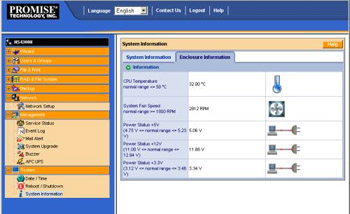
Двигаемся дальше – раздел «Управление». Пункт «Состояние услуг» позволит быстро узнать, какие сетевые сервисы активны в настоящий момент (Windows, UNIX/Linux, Macintosh, FTP, сервер печати). Здесь же находится журнал, в нем отражаются все важные события в системе, в частности включение, создание массива, его восстановление и другие. При необходимости можно отправлять данные о событиях на заданные адреса электронной почты (их может быть несколько). Для отправки используется стандартный SMTP-клиент, в том числе и с поддержкой авторизации (правда, без шифрования). Некоторые события могут сопровождаться звуковым сигналом в самом устройстве. Эту возможность можно отключить. Стандартная для подобных устройств функция обновления микропрограммы дополнена в SmartStor возможностью использования подключаемых модулей (плагинов). Возможно, компания откроет доступ к SDK для сторонних разработчиков, что может существенно расширить возможности устройства. Здесь же можно активировать функцию работы с UPS, в том числе и автоматического выключения при пропадании питания. Сейчас это работает только с моделями APC, подключаемыми в USB-порт накопителя.
Настройки сети включают в себя установку IP-адресов и сетевого DNS-имени. Дополнительно можно включить поддержку сетевых кадров большого размера (Jumbo frames), которые помогают поднять производительность при работе в составе гигабитной сети. Напомним, что для этого необходимо использование специального коммутирующего оборудования, также поддерживающего эту функцию.
В системе предусмотрены встроенные функции резервного копирования. В частности, можно делать копию накопителя на другое такое же устройство (репликация NAS). Процесс можно запустить однократно или по расписанию (например, каждые два часа или раз в день в определенное время). На накопителе присутствует специальная кнопка, которая позволяет запустить процесс резервного копирования клиентов в локальной сети. Это работает только с использованием комплектного ПО на компьютерах.
Интересна и функция «Архивирование снимка», она позволяет на регулярной основе делать так называемые снимки файловой системы. Это позволяет использовать накопитель для создания резервной копии самого себя и при необходимости возвращаться к старым версиям файлов. Эта возможность работает для каждого тома отдельно. Можно задать максимальный объем для копий и регулярность копирования.
Отметим здесь же, что, начиная со второй версии прошивки, в устройстве реализована аналогичная стандартной для ОС семейства Windows «Корзина» для удаляемых клиентами файлов. Она никак не настраивается, однако позволяет восстановить случайно удаленный из сетевой папки файл, что, безусловно, может быть очень полезно.
Раздел «RAID-массив и файловая система» позволяет выполнять задачи, связанные с обслуживанием массивов. Предусмотрена возможность миграции массивов одного типа в другой и добавления дисков к существующему массиву. Конечно, не все комбинации допустимы. Если возможно, функционирование системы продолжается даже во время изменения конфигурации. Правда, стоит отметить, что данные действия часто занимают очень большое время. Так что может быть быстрее сделать бекап данных с массива, заново сконфигурировать его и потом восстановить информацию. В некоторых ситуациях система настолько сильно борется за сохранение массивов, что для их удаления приходится применять специальные меры (например, форматирование дисков на ПК). Отметим, что можно специально пометить некоторые диски как запасные. Тогда в случае проблем с рабочими дисками они автоматически начинают использоваться.
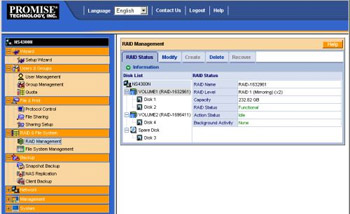
Кроме того, здесь же можно посмотреть названия моделей установленных жестких дисков, их серийные номера и другие параметры. Температуры среди них, к сожалению, нет, но можно ориентироваться на данные датчика на системной плате.
В пункте «Управление файловой системой» приводится информация о существующих логических томах, типе массивов на них и данные по общему и занятому объему.
Раздел «Файл и печать» включает в себя несколько пунктов: управление протоколами, управление общими папками и настройка общего доступа к ним. Протоколы включают в себя Windows, UNIX/Linux, Macintosh, FTP и DLNA (если установлен плагин). Их можно включить/выключить и установить некоторые параметры (например, имя компьютера и его описание для сетей Windows или номер порта и кодовую страницу для FTP). Здесь же включается и встроенный принт-сервер (для подключенных USB-принтеров, мы проверили и его работу, никаких замечаний не было). Закладка «Общий доступ к файлам» позволяет создать общие папки на выбранных томах (RAID-массивах) и выбрать для них протоколы, по которым с ними можно будет общаться. При создании первого массива накопитель автоматически делает на нем общую папку с названием «public». Ее нельзя удалить или как-то настроить, однако можно запретить все протоколы. Дальнейшие установки для общих папок делаются в пункте «Настройка общего доступа». Здесь для каждой ранее определенной папки можно установить права доступа для протоколов Windows и FTP для пользователей и групп (запрет, только чтение, чтение и запись). Для протокола NFS можно указать IP-адреса компьютеров, которые будут иметь доступ к папке. Отметим, что «пользовательские» права на файлы здесь не используются. При необходимости создания домашних папок для каждого пользователя придется создавать собственную папку и разрешать доступ к ней только для этого пользователя.
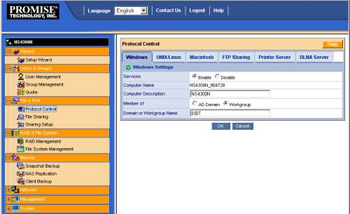
NS4300N – первое устройство данного класса, которое корректно поддерживает русские имена файлов при доступе по протоколам SMB и FTP. Единственная тонкость – необходимо использовать FTP-клиент с поддержкой Unicode, например FileZilla или SmartFTP.
Пользователями и группами можно управлять в соответствующем разделе меню настройки. Доступны все стандартные операции – создание, удаление, изменение пароля, внесение или удаление из группы. Отметим, что есть два специальных пользователя – admin и guest. Для первого можно только поменять пароль, а для второго невозможно и это. Его пароль совпадает с именем и при необходимости можно разрешить доступ к сетевым ресурсам и для него. Обратите внимание, что в любом случае для доступа к устройству обязателен пароль. Здесь же находится пункт «Квота», их можно задать для группы или пользователя (включая гостя, но не администратора) на каждый том (обратите внимание, что не на общую папку). На этой же закладке можно посмотреть текущее состояние квот и объемы записанной информации у каждого пользователя.
Когда мы подключили NAS в другую сеть, описанный выше способ его поиска и настройки не сработал (точнее, мы просто ошиблись в диапазоне адресов, по которым искали). Так что пришлось обратиться к комплектному программному обеспечению. Оно состоит из трех программ: Configure Tool, Smart SYNC и Smart Wizard. Первая из них используется исключительно для установки трех параметров – языка, IP-адреса компьютера, на котором нужно искать NAS, и пути к Web-браузеру.
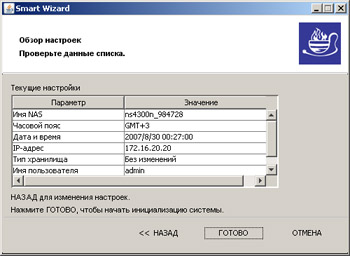
Отметим, что вопрос по поводу языка вам зададут еще раз при запуске программы Smart Wizard. Кстати, русский язык здесь поддерживается. Данная программа может помочь с первоначальной настройкой устройства – сконфигурировать рейд-массив, создать папку общего доступа, установить имя, сетевой адрес, время. Однако в любом случае далее придется заходить в Web-интерфейс и заводить пользователей (конечно, можно работать и только с учетной записью администратора, однако обычно так не делают).
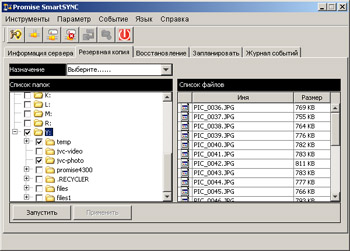
Smart SYNC представляет собой небольшую программу-клиент, которая позволяет удобно подключать-отключать сетевые папки с выбранным NAS и осуществлять резервное копирование и восстановление пользовательских файлов. Возможности можно оценить как базовые – файлы просто копируются из одной папки в другую (или на NAS, если общей папке назначена буква диска). Дополнительные функции включают в себя только работу по расписанию.
Тестирование производительности
Производительность накопителя мы измеряли с использованием программы FC-Test версии 1.0b13. Эта программа осуществляет запись/чтение/копирование файлов по заданным заранее шаблонам и хорошо подходит для тестирования универсальных сетевых накопителей. Шаблоны включают в себя как файлы большого размера (в частности, Install, ISO), так и маленькие файлы (от 0 байт, Prog, Windows). Первые позволяют оценить максимальные скоростные характеристики устройства, а вторые обычно показывают существенно более низкие показатели из-за возрастания накладных расходов на всем пути – от сетевой карты до файловой системы на устройстве.
Компьютер, участвующий в тестировании, был подключен через гигабитный коммутатор к NAS. Сеть не поддерживала Jumbo-кадры. Дополнительное тестирование при прямом соединении устройств и активации этой технологии показало, что в рассматриваемом случае от нее нет заметного эффекта. На графиках указаны только выборочные результаты.
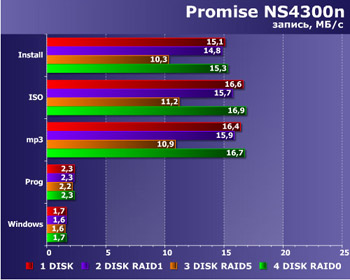
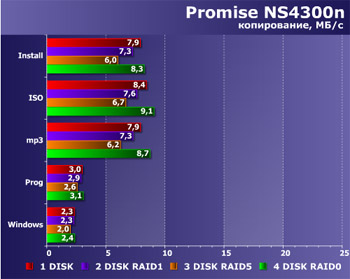
Как видно по результатам тестов, максимально возможная скорость чтения-записи составляет около 16 МБ/с. Это примерно в два раза ниже максимальной пропускной способности гигабитной сети без использования Jumbo-кадров и сетевой папки на базе стандартного ПК современной конфигурации. Если сравнить цифры с ранее полученными для других сетевых накопителей, то видно небольшое отставание от лидера – D-Link DNS-323.
Второй вывод, который можно получить по результатам, состоит в том, что использование RAID5 в данном устройстве не очень выгодно – скорость записи на массивы этого типа в полтора раза меньше, чем на одиночный диск или зеркало. Учитывая низкую стоимость жестких дисков, можно рекомендовать использовать RAID1 в случае требований к надежности и отдельные диски, если надежность не нужна. Единственной причиной выбора RAID5 или RAID0 может быть требование реализации максимально возможного объема одной общей папки.
Падение скорости работы в случае файлов небольшого объема составляет до 10 раз, это вполне стандартная ситуация. Рекомендация здесь одна – если нужно делать резервные копии на NAS, то лучше использовать программы, которые упаковывают все сохраняемые файлы в один или несколько больших.
Тестирование надежности
Для проверки надежности накопителя и его поведения в случае отказа дисков мы вытаскивали диски во время работы указанного выше теста. Стоит отметить, что NAS в этих случаях вел себя, как и подобает настоящему рейд-массиву – извещал администратора о проблеме и в случае наличия запасного диска начинал процедуру восстановления. Сам массив, при наличии технической возможности, оставался полностью работоспособным, а скорость работы с ним снижалась примерно в два раза. Отметим, что собственно процесс восстановления при использовании дисков большого объема достаточно длительный.
DNLA-сервер
Операционная система NS4300N рассчитана на установку плагинов, расширяющих ее возможности. Первым производитель представил DNLA-сервер. Он позволяет использовать NAS для создания мультимедиа библиотеки с фотографиями, музыкой и фильмами. После инсталляции модуля и активации протокола, на первом рейд-массиве создается новая общая папка, в которую можно записать свои файлы и потом получить к ним доступ с различных совместимых с DNLA/UPnP сетевых медиаплееров (например, Prestigio DMA-301). Мы тестировали эту функцию совместно с программным клинетом для Windows XP от компании Cyberlink – SoftDMA, одним из немногих корректно работающим с русским языком.
Система основана на базе продукта fuppes, поддерживает русский язык (точнее, Unicode) и навигацию по папкам (но не по тегам). В целом она произвела достаточно неплохое впечатление, хотя вопрос о наличии локализованных UPnP-плееров в нашей стране стоит достаточно остро. Есть сложности и с программами для использования библиотеки на ПК, однако поскольку к ней можно получить доступ и как к обычной сетевой папке, эта проблема не очень существенна.
Выводы
Несмотря на тенденции к объединению различных функций в одном устройстве, использование автономного сетевого накопителя сегодня представляется очень хорошим решением со всех точек зрения, в том числе и по скоростным параметрам. Рассмотренный в этой статье Promise SmartStor NS4300N имеет отличные характеристики и, безусловно, заслуживает нашей награды за оригинальный дизайн.
Плюсы:
- возможность установки 4-х современных накопителей;
- высокопроизводительный гигабитный сетевой интерфейс;
- большой выбор конфигураций дисков;
- автоматическое восстановление массивов;
- возможность установки плагинов;
- встроенный блок питания;
- встроенный DNLA-сервер.
Минусы:
- отсутствие регулировки скорости вентилятора.